-

- ppT文档中插入另一个ppt文档的操作方法
- 1、打开要添加文件的PPT。2、翻到要插入ppt文档的那一页。3、在菜单栏中选择【插入】-------【对象】。4、弹出【插入对象】对话框。操作方法一:选择新建在对话框中选择【MicrosoftOfficePowerPoint演示文稿】点击【确定】后,就可以再新建的空白文档框里增加内容即可操作方法二、选择由文件创建点击对话框中的【浏览】,找到需要插入的文件最后,点击【确定】即可
- 办公软件 . 软件教程 10812 2024-03-26 14:36:21
-
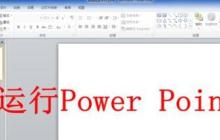
- PPT文档时增加撤消步数的操作方法
- 1、运行PPT软件。2、点击左上角的【文件】选项卡。3、在文件选项卡点击左侧的【选项】。4、点击PowerPoint选项窗口左侧的【高级】。5、在高级选项卡中,输入你需要的撤消步数。6、设置完成后点击【确定】。现在PowerPoint软件就会为你记录你设置的步数了。注意不同版本的Office进入选项设置的方式略有不同。
- 办公软件 . 软件教程 1142 2024-03-26 14:30:39
-
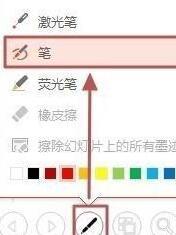
- ppt2013使用墨迹书写功能的详细步骤
- 1、在PPT2013放映幻灯片时,可使用【笔】或【荧光笔】来添加墨迹。这儿以选择【笔】为例。2、在放映的幻灯片中添加墨迹。3、当退出放映时,弹出如图所示提示:否保留墨迹注释,点击【保留】,即可将墨迹保存到幻灯片中了。二、更改墨迹颜色1、选中墨迹,在【墨迹书写工具-笔】中,点击【颜色】→【其他墨迹颜色】。2、打开【颜色】对话框,选择自己想要的颜色,点击确定。3、墨迹颜色修改好了,三、更改墨迹线条1、选中墨迹,在【墨迹书写工具-笔】中,点击【粗细】,从列表中选择相应的线条即可。四、删除墨迹1、选中墨
- 办公软件 . 软件教程 1862 2024-03-26 14:21:47
-

- PPT制作App_Store图标的操作方法
- 1、分析以下APPstore图标的各个要素。?最底层白色圆,略带阴影?第二层蓝色渐变圆?最上层矩形被两只画笔切割。2、先绘制最底层白色圆,做些许阴影效果。3、绘制中间层,中间层是以蓝色渐变为主的一个圆。4、最重要的部分也是最难的部分是画笔,主要由矩形和三角形组成。5、其中涉及到诸多需要形状剪裁的部分,而在画笔头的地方则需要编辑定点操作。6、增加最后的背景,调整为渐变色。
- 办公软件 . 软件教程 981 2024-03-26 14:21:09
-

- PPT方程公式输入的详细方法
- 1、打开PPT,新建内容版面,点击插入,插入一个横排的文字框。2、在插入里找到【公式】点击,打开公式的下拉列表,如果输入的不是系统内置的这些现成的公式,那么点击最后一项【插入新公式】。3、切换到公式编辑选项卡,选择上下标,点击红框位置即常用上下表中的第三个,这样能直接输入x的平方。4、在输入其他的变量和内容就能构成公式了,比如这里的x^2+x=10。5、但我们不止输入x^2这一种,还有其他的变量,那就选择使用上标和下标的第一种形式,然后使用方向移动到相应的位置,输入变量和次数就行了,比如这里的y
- 办公软件 . 软件教程 2132 2024-03-26 14:21:02
-
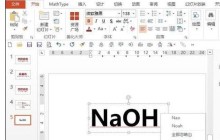
- ppt2013设置自定义字典的简单方法
- 1、如图所示,输入时,明显是正确的,但是却有恼人的提示看上去非常不舒服,取消了提示的话,若真的输错了也不易察觉。因此进行一下设置。点击PPT左上角的【文件】按钮。2、在侧边栏选择【选项】。3、在侧边栏点击【校对】。4、在右侧选择【自定义词典】。5、在自定义词典对话框中,点击右侧的【编辑单词列表】。6、输入常用的词汇,点添加。7、添加后再词典列表中看到该词,如果不需要了,还可以点击删除,最后确定即可。8、回到工作界面,此时输入添加进词典的词汇后,再也不会看到烦人的红色波浪线错误提示了。光看不练假把
- 办公软件 . 软件教程 1235 2024-03-26 14:20:49
-
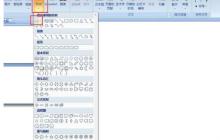
- PPT绘制一盘鸡蛋的详细方法
- 1、打开PPT演示文稿如图所示。选择插入-形状,插入圆形形状。2、插入的圆形形状如图所示,小圆形拖拉为椭圆形,大的圆形拖拉类似椭圆形。3、选择大椭圆形更改其样式后,选择开始-形状效果-棱台,选择如图所示。4、将小椭圆形拖拉到盘子里,置于顶层,选择小椭圆鸡蛋,选择格式-形状样式,效果如图所示。5、将鸡蛋复制粘贴,效果如图所示。6、将所有形状选择,右击选择组合,如图所示。7、最后绘制完毕的鸡蛋和盘子效果如图所示。
- 办公软件 . 软件教程 1086 2024-03-26 14:16:56
-

- PPT设计一个矢量音乐小图标的操作方法
- 1、新建一个PPT空白文档。2、在其中插入一个文本框。3、将鼠标移入文本框中,点击插入-符号。4、字体选择webdings,这里可以看到很多可以用来做图标的文件,可以选择一个将其插入文本框。5、在文本框点击右键,为其设置边框,并使插入符号居中。6、将该文本框剪切,点击粘贴-选择性粘贴,粘贴为增强型图元文件,这样放大缩小都没有问题。7、我们调整到图标大小,可以应用到不同的情况下,这里给大家举两个最常用的情况,大家也可以考虑其他的使用方法。
- 办公软件 . 软件教程 819 2024-03-26 14:11:16
-
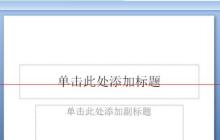
- PPT幻灯片设置几张图片自动播放的操作流程
- 1、打开幻灯片。2、点击开始、幻灯片版式、选择空白版式。这样有利于插入图片之后不会显得不好看。3、点击插入、图片、找到文件中的图片单击之后再点击确定,就把图片插入幻灯片里了。随后在右上角可以裁剪图片和修改图片的大小。4、点击动画、再点击自定义动画。点击右侧添加效果、进入、随机选择一种效果、点击确定。5、右侧,添加效果的下面修改开始的状态由单击时改为之后。这样设计就完成了。
- 办公软件 . 软件教程 3613 2024-03-26 14:01:32
-
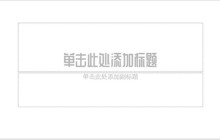
- PPT设计魔方效果图的操作方法
- 1、打开PPT,建立空白演示文稿。2、插入一个正方形。3、再复制多个正方形,组合成为一个整体,而且整体上也呈正方形。4、把组合图形进行等轴右上三维旋转。5、把组合形状复制一份,执行等长顶部朝上三维旋转。6、移动组合图形的位置,得到魔方的两个面。7、再复制一个组合形状,执行等轴左下三维旋转。8、同样,移动位置,就得到了另一个面。9、最后,给每个面的组合形状设置主题色,就得到了最终的效果。
- 办公软件 . 软件教程 1322 2024-03-26 14:01:21
-

- Word文档技巧:实现两页合并成一页
- 在日常工作中,我们经常需要处理大量的Word文档,有时候会碰到需要将两页内容合并成一页的情况。Word作为办公软件的常用工具之一,其强大的排版功能可以帮助我们轻松实现这个需求。本文将介绍几种实现两页合并成一页的技巧,帮助大家提高工作效率。首先,我们可以利用Word的页面设置功能来实现两页合并成一页。具体操作步骤如下:第一步,打开需要处理的Word文档,选中要
- 办公软件 . 软件教程 6355 2024-03-26 10:18:04
-

- Word删除一页内容的方法介绍
- 标题:Word删除一页内容的方法介绍在使用MicrosoftWord编辑文档时,有时会遇到需要删除某一页内容的情况,可能是想删除文档中的一页空白页或者某一页不需要的内容。针对这种情况,我们可以采取一些方法来快速、有效地删除一页内容。接下来,将介绍一些在MicrosoftWord中删除一页内容的方法。方法一:删除一页内容首先,打开需要编辑的Word文档。定
- 办公软件 . 软件教程 1595 2024-03-26 10:06:04
-

- 轻松学会Word文档表格的制作方法
- 随着科技的发展,电脑已经成为我们日常工作学习必不可少的工具之一。而在电脑办公中,Word文档作为最常用的文字处理软件之一,也有着许多实用的功能。其中,制作表格无疑是其中一项常用的功能之一。本文将向您介绍如何轻松学会Word文档表格的制作方法,让您可以更高效地使用Word软件进行工作和学习。首先,打开您的Word文档,选择您要插入表格的位置。在Word的菜单栏
- 办公软件 . 软件教程 1408 2024-03-26 08:39:03
-

- 快速操作指南:Word文档如何处理两页为一页
- 在日常工作和学习中,我们经常需要处理各种文档,而在处理Word文档时,有时候会遇到需要将两页内容合并为一页的情况。这种情况可能是为了节省打印纸张,或者为了方便阅读和分享。在本文中,我们将介绍一些快速操作指南,帮助您轻松处理Word文档中的两页为一页的问题。第一种方法:使用页面布局打开您需要处理的Word文档。在菜单栏中选择“布局”选项卡。在页面设置部分,找到
- 办公软件 . 软件教程 2531 2024-03-26 08:27:04
-

- 详解Word文档操作:将两页合并为一页
- Word文档是我们日常工作和学习中使用频率较高的应用程序之一。在处理文档时,有时会遇到需要将两页内容合并为一页的情况。本文将详细介绍在Word文档中如何将两页合并为一页,帮助读者更高效地处理文档排版。在Word文档中,将两页合并为一页的操作通常用于节省纸张和打印成本,或者为了使文档更加紧凑和整洁。以下是合并两页为一页的具体步骤:第一步:打开需要操作的Word
- 办公软件 . 软件教程 6181 2024-03-26 08:18:04

PHP讨论组
组员:3305人话题:1500
PHP一种被广泛应用的开放源代码的多用途脚本语言,和其他技术相比,php本身开源免费; 可以将程序嵌入于HTML中去执行, 执行效率比完全生成htmL标记的CGI要高许多,它运行在服务器端,消耗的系统资源相当少,具有跨平台强、效率高的特性,而且php支持几乎所有流行的数据库以及操作系统,最重要的是





























